Come collegare AirPods a telefoni e dispositivi Android
Cosa sapere
- Aprire Impostazioni sul tuo Android. Clicca il Bluetooth icona; attivalo se necessario.
- Apri la custodia di ricarica Airpods, tieni premuto Impostare o Coppia bottone sul retro.
- Quando le luci LED diventano bianche, torna su Android e tocca Airpods dall'elenco dei dispositivi disponibili e confermare eventuali richieste.
Questo articolo spiega come connettere e utilizzare AirPods con il tuo dispositivo Android. Sebbene il layout delle impostazioni Bluetooth possa variare in base al dispositivo, la navigazione è in genere facile da capire.
Collega AirPods al tuo Android
Prima di poter ascoltare il tuo dispositivo Android tramite gli AirPods, associa i due dispositivi. Ecco come:
-
Aprire Impostazioni sul tuo dispositivo Android. Questo sarà probabilmente accessibile tramite il menu a discesa sul dispositivo o come app separata nel cassetto delle app del dispositivo.
Chiudi tutte le app di musica o video sul dispositivo Android prima di associare gli AirPods. La riproduzione di musica può causare problemi quando si tenta di associare AirPods a un dispositivo Android.
-
Clicca il Bluetooth icona, quindi attiva/disattiva Bluetooth acceso se è spento.
Potrebbe essere presente un'icona di collegamento Bluetooth nel menu a discesa del dispositivo. In tal caso, premi a lungo questa icona per andare direttamente alle impostazioni Bluetooth.
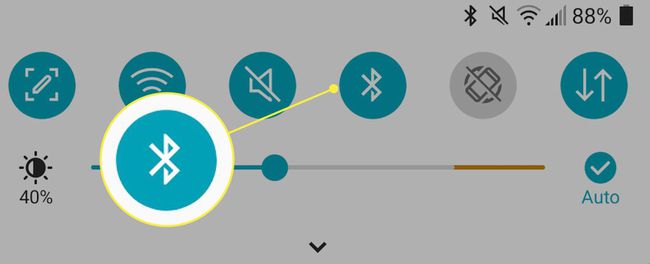
-
Prendi la custodia di ricarica degli AirPods e aprila con gli AirPods all'interno.
Tieni la custodia di ricarica nelle vicinanze per ricaricare gli AirPods quando necessario. Le connessioni Bluetooth possono scaricare notevolmente la batteria di qualsiasi dispositivo wireless. Gli AirPod hanno circa cinque ore di durata della batteria e la custodia può aggiungere fino a 24 ore di batteria aggiuntiva.
-
Tieni premuto il tasto Impostare o Coppia pulsante sul retro della custodia AirPods per circa tre secondi per inserirlo Modalità di associazione. Una volta che la luce LED sulla custodia degli AirPods è bianca, dovrebbe essere disponibile per l'accoppiamento con qualsiasi connessione Bluetooth nelle vicinanze.

-
Dal dispositivo Android, tocca gli AirPods dall'elenco dei dispositivi Bluetooth disponibili, quindi conferma le eventuali richieste visualizzate sul dispositivo Android.
Rimani a meno di 20 piedi dal tuo dispositivo Android per mantenere la connessione Bluetooth degli AirPods.
Come utilizzare gli AirPods collegati a un dispositivo Android
Una volta connesso, il tuo dispositivo Android invia qualsiasi audio tramite i tuoi AirPods fino a quando non termini la connessione. Per disconnettere gli AirPods dal tuo dispositivo Android, disassocia gli AirPods utilizzando le impostazioni Bluetooth del tuo Android.
In alternativa, disattiva l'impostazione Bluetooth sul tuo dispositivo Android per interrompere la connessione o tieni premuto il tasto Coppia pulsante sul retro della custodia degli AirPods. Per riconnettere i tuoi AirPods al tuo Android, ripeti i passaggi precedenti.
Una volta che gli AirPods non sono più collegati al dispositivo Android, gli AirPods possono riconnettersi al dispositivo Apple più vicino, come un MacBook.
Come monitorare la connessione e la batteria degli AirPods
Per monitorare la connessione e lo stato della batteria dei tuoi AirPods utilizzando il tuo dispositivo Android, scarica un'app accessoria. Alcune opzioni gratuite includono AirBattery, Podroid, Popup AirBuds, e Attivatore assistente.
Con questi tipi di app, puoi tenere traccia della durata totale della batteria di un AirPods e della durata della batteria individuale dell'AirPod sinistro e destro.
Alcune app hanno funzionalità uniche e utili, quindi assicurati di ricercare ogni app per vedere quale funzionalità ti attrae. Ad esempio, AirBattery offre il rilevamento in-ear per app come Spotify e Netflix. Questa funzione mette in pausa il suono sugli AirPods ogni volta che ne rimuovi uno dalle orecchie.
Podroid può essere utilizzato per impostare funzioni, come toccare per passare al brano successivo o mettere in pausa la riproduzione, mentre Assistant Trigger attiva un assistente vocale, come Assistente Google o Samsung Bixby.
Molte di queste app accessorie hanno versioni a pagamento con funzionalità estese, che offrono maggiori funzionalità con AirPods e dispositivi Android.
